Do it! Vue.js 입문
Vue.js 현업 개발자이자 국내 최초 Vue.js 전문 강사의 핵심 노하우 대공개! 실무자 3일 완성! 입문자 7일 완성! 바쁜 개발자의 시간 절약 입문서! 실무의 정글 속에서 살아남기 위한 실전 예제형 Vue.j
book.naver.com
Vue.js 학습을 위한 개발 환경 설정하기
우선 아래의 도구들을 설치한다.
( 기존에 사용하던 텍스트 에디터나 통합개발환경(IDE)가 있다면 그걸 사용해도 되지만, 책을 따라가기로 했다. )
- 크롬 브라우저
- 아톰(Atom) 텍스트 에디터
- 노드제이에스(Node.js)
- 뷰 개발자 도구(Vue.js devtools, 크롬 확장 플러그인)
#크롬 브라우저 설치
Chrome이나 크롬을 검색해 다운로드 URL(https://www.google.com/intl/ko/chrome/)에 들어가 Chrome을 설치한다.
Chrome 웹브라우저
더욱 스마트해진 Google로 더 심플하고 안전하고 빠르게.
www.google.com
#뷰 개발자 도구 설치
파이어폭스, 사파리에도 뷰 개발자 도구가 존재하지만,
크롬을 사용할것이기 때문에 구글에 vue.js devtools를 검색해 Vue.js devtools를 설치한다.
Vue.js devtools
Chrome and Firefox DevTools extension for debugging Vue.js applications.
chrome.google.com

Chrome에 추가를 누르면 설치가 완료되고, " 'Vue.js devtools'을(를) 추가하시겠습니까? "라는 알림창이 뜬다. 확장 프로그램 추가를 누른다.

크롬 주소창 우측 확장 프로그램에 Vue.js devtools이 추가된걸 확인할 수 있다.
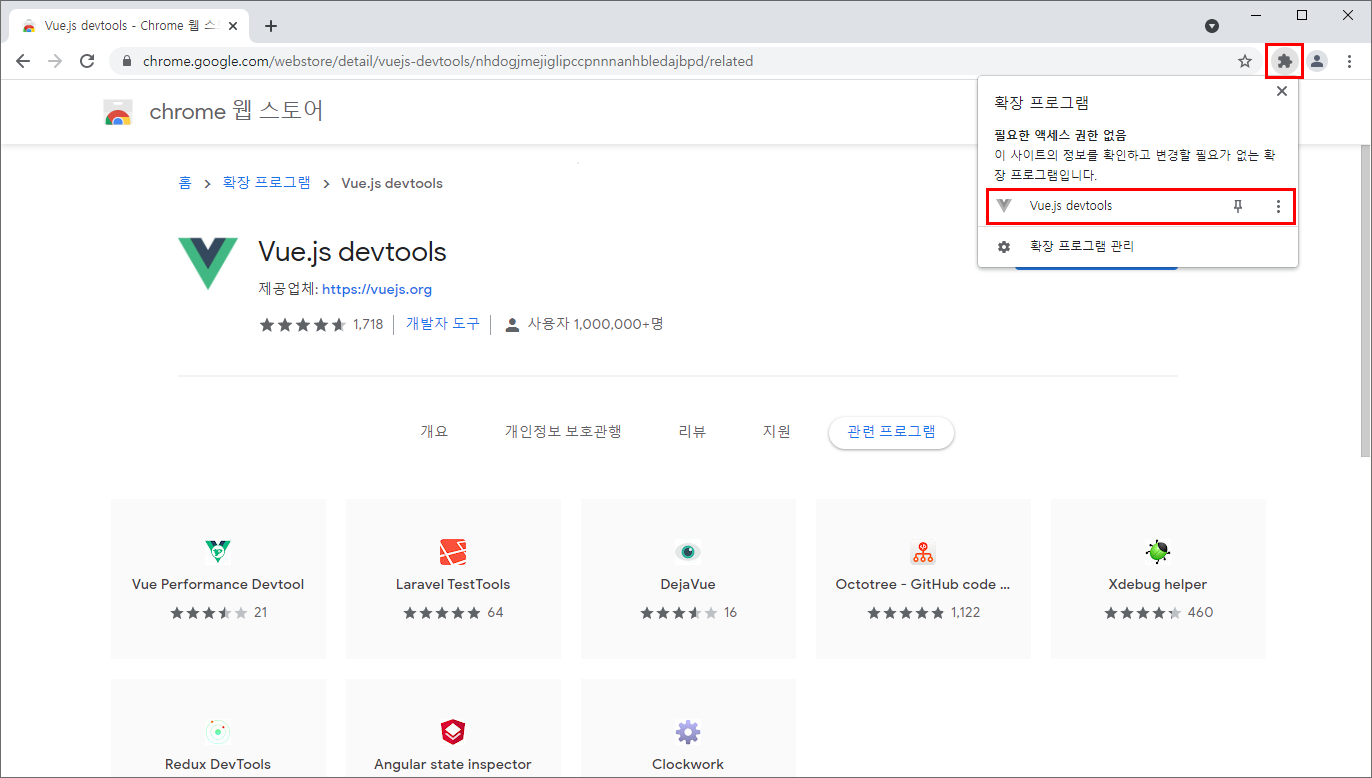
#아톰 텍스트 에디터 설치
Atom 홈페이지(https://atom.io/)에 들어가 다운로드하면 된다. (OS에 따라 다운로드할 파일이 바뀌는듯하다.)
만약 플랫폼이 안맞다면 Other platforms을 눌러 Github에서 맞는 플랫폼을 다운로드하면 된다.
A hackable text editor for the 21st Century
At GitHub, we’re building the text editor we’ve always wanted: hackable to the core, but approachable on the first day without ever touching a config file. We can’t wait to see what you build with it.
atom.io

#아톰(Atom) 파일 만들기
Add folders를 클릭해 폴더를 선택하고


File의 New File(Ctrl+N)으로 파일을 만들고 Ctrl+S로 저장으로 한다.
이때 뒤에 붙이는 확장자에 따라 파일 형식이 정해진다.
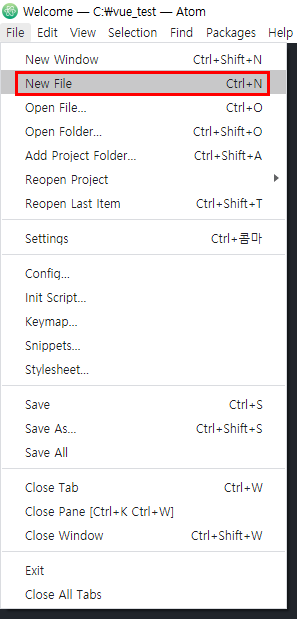
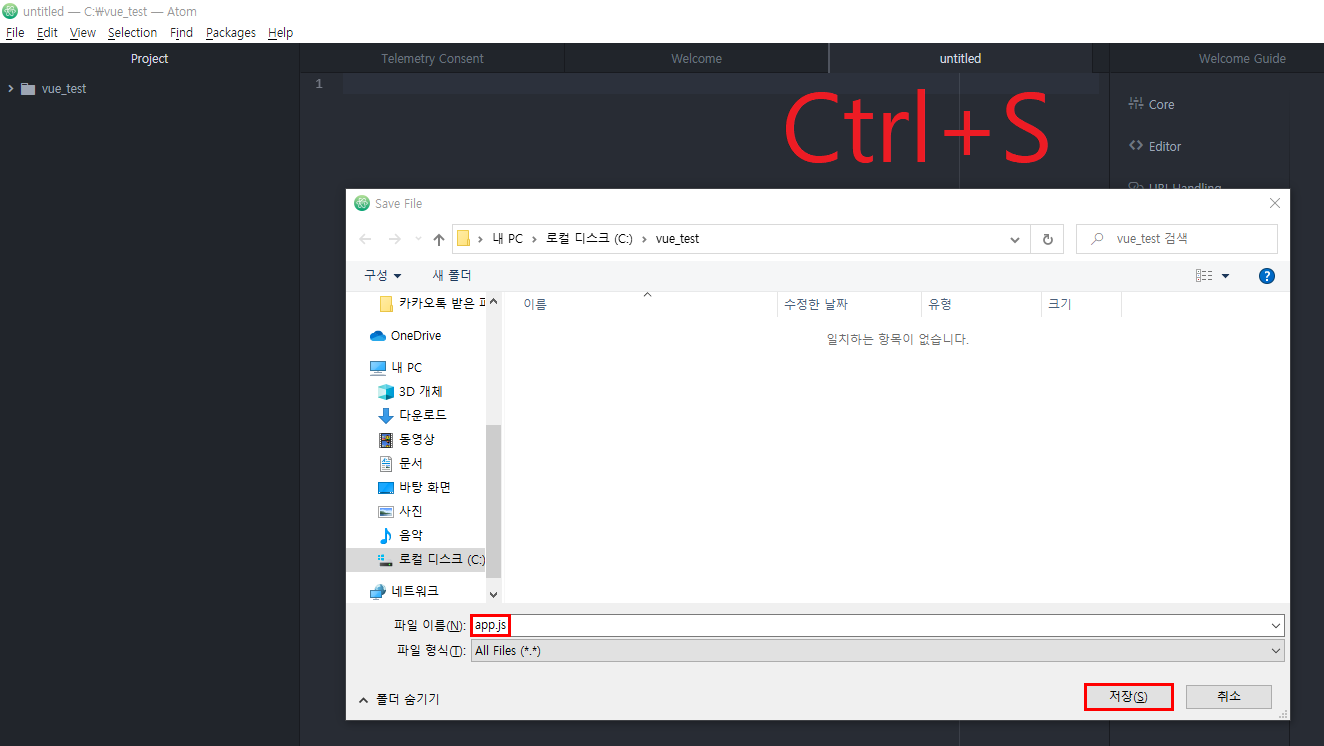
#아톰(Atom) 테마 설치
File의 Settings를 선택해 셋팅창의 Install을 연다.
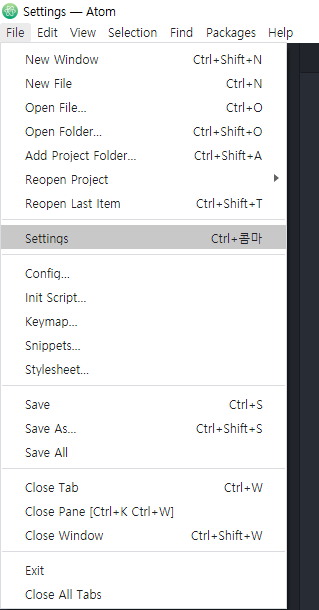
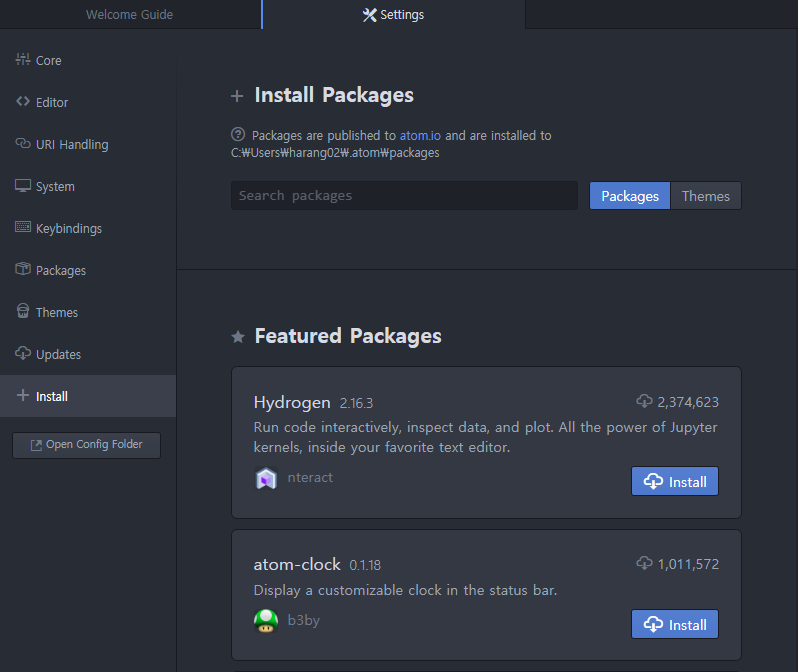
Themes를 선택한 뒤, seti-ui (UI 테마) 와 atom-meterial-syntax-dark (syntax 테마) 테마를 검색해 설치한다.
(책에서 추천한 테마는 위의 두 테마지만, 테마가 굉장히 다양하므로 취향에 맞게 다른걸 설치해도 된다.)
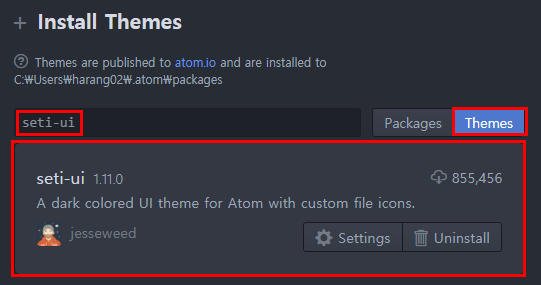
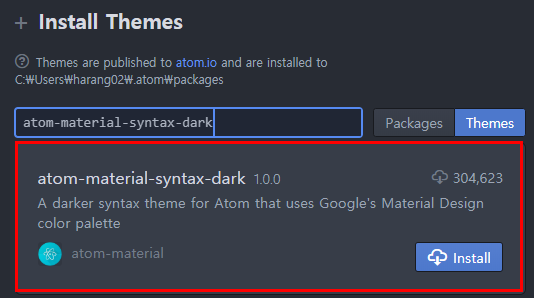
설치된 테마는 Settings의 Themes에서 확인할 수 있다.

#아톰(Atom) 테마 설정
UI 테마를 Seti-ui, Syntax 테마를 atom-meterial-syntax-dark 테마로 설정한다.
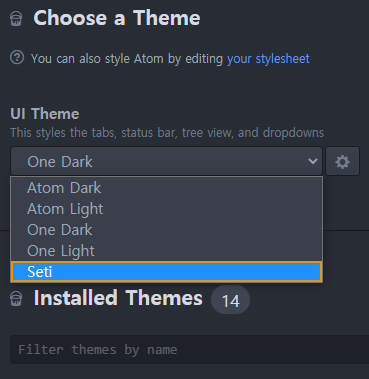
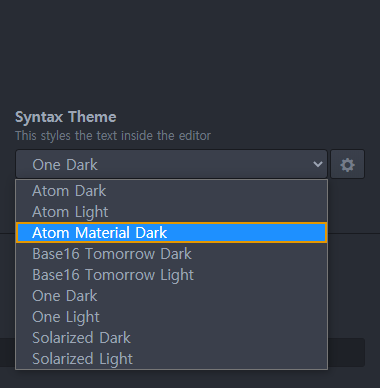


#아톰(Atom) 패키지 설치
Install에서 Packages를 선택하고, language-vue 검색해 설치한다.
language-vue는 아톰에서 vue.js(이하 '뷰'라 지칭) 사용하기 위해 설치하는 기능으로 템플릿 자동완성 등의 기능이 구현되어있다.

설치 후 따로 설정하지 않아도 되며, atom을 재실행해야 적용이 된다.
적용이 되면 왼쪽 아래 캡처본처럼 자동완성 기능이 표시된다.
자동완성을 원하면 마우스로 클릭하거나, Tab키를 누른다.

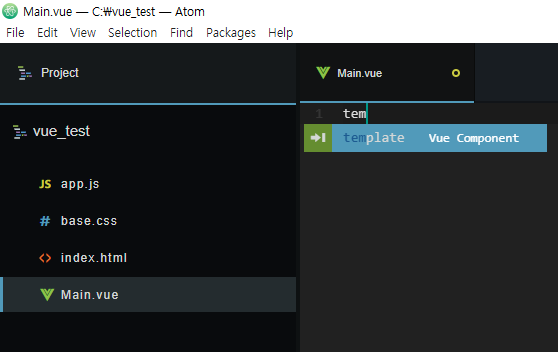
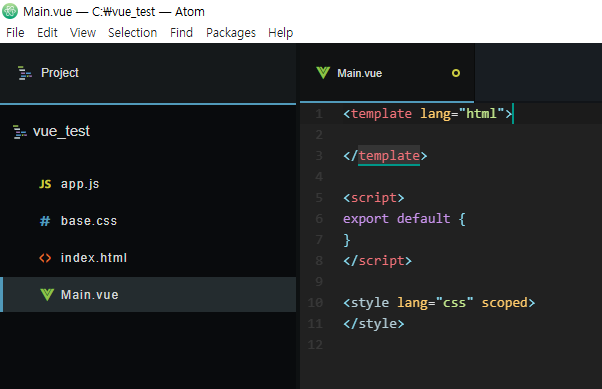
#Node.js 설치
Node.js 홈페이지(https://nodejs.org/ko/)에 들어가 LTS 버전을 다운로드한다.
Node.js
Node.js® is a JavaScript runtime built on Chrome's V8 JavaScript engine.
nodejs.org

명령 프롬프트창에 node -v를 쳤을때 설치된 버전이 나오면 설치가 완료된 것이다.

'JavaScript > Vue.js' 카테고리의 다른 글
| [Do it! Vue.js 입문] 07. 뷰 라우터 (네스티드 라우터, 네임드 뷰) (0) | 2021.09.01 |
|---|---|
| [Do it! Vue.js 입문] 06. 이벤트 버스 (0) | 2021.08.12 |
| [Do it! Vue.js 입문] 05. 뷰 상위-하위 컴포넌트 간의 통신 (0) | 2021.08.10 |
| 이클립스 Spring 프로젝트에서 Vue.js 사용하기 (0) | 2021.08.06 |
| [Do it! Vue.js 입문] 04. 뷰 컴포넌트 (0) | 2021.08.02 |
| [Do it! Vue.js 입문] 03. 뷰 인스턴스 (0) | 2021.08.02 |
| [Do it! Vue.js 입문] 02. Vue.js 시작하기 (0) | 2021.07.30 |



